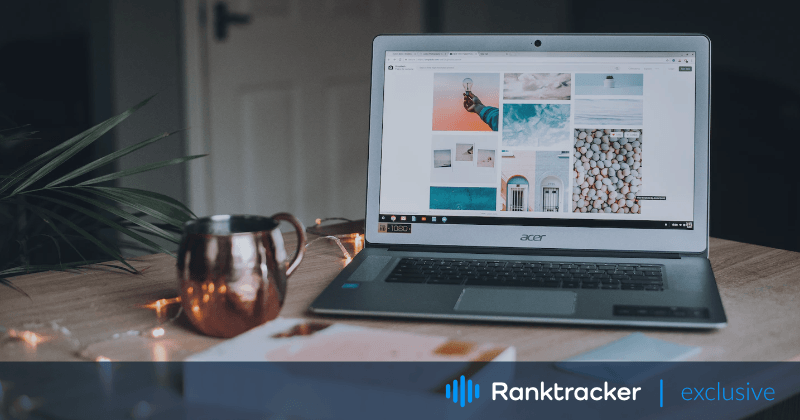
Intro
Ha Ön művész, tervező, tanácsadó vagy kreatív, szüksége van egy portfólió-weboldalra, hogy bemutathassa munkáját.
A portfólió-weboldal az Ön kirakata az interneten. A potenciális ügyfelek megtalálhatják Önt, pontosan láthatják, hogy mivel foglalkozik, és példákat láthatnak munkáiból.
Remélhetőleg elég magabiztosnak érzik magukat ahhoz, hogy felvegyék Önt, miután egy kis időt töltöttek a weboldalán.
Elvégre, a látás az hit, nem igaz?
Ebben a bejegyzésben megmutatjuk, hogyan hozhatsz létre portfólió-weboldalt a WordPress segítségével 7 egyszerű lépésben.
Adunk néhány tippet arra vonatkozóan is , hogyan lehet weboldalát kiemelni a versenytársak közül.
Az All-in-One platform a hatékony SEO-hoz
Minden sikeres vállalkozás mögött egy erős SEO kampány áll. De a számtalan optimalizálási eszköz és technika közül lehet választani, ezért nehéz lehet tudni, hol kezdjük. Nos, ne félj tovább, mert van egy ötletem, ami segíthet. Bemutatom a Ranktracker all-in-one platformot a hatékony SEO-ért.
Végre megnyitottuk a Ranktracker regisztrációt teljesen ingyenesen!
Ingyenes fiók létrehozásaVagy Jelentkezzen be a hitelesítő adatokkal
A végére egy teljesen működő weboldalnak kell elkészülnie, portfólióval együtt. Minden készen áll arra, hogy kreativitásodat a világ elé tárd.
Kezdjük el!
A portfólió weboldal előnyei
Mielőtt megadnánk a weboldal létrehozásának lépéseit, vessünk egy pillantást a weboldal létrehozásának néhány előnyére:
- Új ügyfelek keresése - A portfólió-weboldal kiváló módja munkája bemutatásának. Segíthet új ügyfeleket szerezni és több üzletet nyerni.
- Személyes márkaépítés - A portfólió-weboldal kiváló platform a márka népszerűsítéséhez és az online hírnév építéséhez.
- Hitelesség kialakítása - Egy portfólió-weboldal segíthet a potenciális ügyfelek bizalmának és hitelességének kiépítésében. Ha látja, hogy időt szánt egy munkamintákat tartalmazó weboldal létrehozására, az bizalmat épít a célközönségében.
- Láthatóság - Egy portfólió-weboldal segíthet növelni az Ön online láthatóságát, és nagyobb közönséget érhet el. Ezután mindenféle online marketingtechnikát felhasználhat, hogy az érdeklődő látogatókat a weboldalára irányítsa.
- Rugalmasság - Egy portfólió-weboldal rugalmasságot biztosít ahhoz, hogy munkáját az Ön által kívánt módon mutassa be. Nem korlátozza a hely, mint egy fizikai portfólió esetében, vagy a közösségi hálózatok korlátai.
Most, hogy láttuk a portfólió weboldal előnyeit, nézzük meg, hogyan hozhat létre egyet.
Hogyan hozzon létre egy portfólió webhelyet a WordPress használatával
Egy portfólió-weboldal létrehozása a WordPress segítségével remek módja a kezdésnek. A WordPress egy népszerű tartalomkezelő rendszer (CMS), amely lehetővé teszi a weboldal tartalmának egyszerű létrehozását és kezelését.
Az alábbi lépéseket kell megtennie:
1. lépés: Webtárhely és domain név kiválasztása
Az első lépés a webtárhely-szolgáltatás és a domainnév kiválasztása a webhely számára. A webtárhely az a hely, ahol a webhelye az interneten fog élni.
A domainnév az a cím, amelyet az emberek beírnak a böngészőjükbe, hogy megtalálják az Ön weboldalát (pl. www.example.com).
A webtárhely kiválasztásakor ezeket a dolgokat kell figyelembe vennie:
- Hírnév: Jó hírnévvel rendelkező webtárhelyet válasszon. Egy olyan tárhelyszolgáltató, amely már egy ideje létezik és pozitív véleményekkel rendelkezik, általában jó választás.
- Jellemzők: Válasszon olyan webtárhelyet, amely a szükséges funkciókat kínálja, például WordPress telepítést, e-mail tárhelyet és SSL-tanúsítványokat.
- Árképzés: Győződjön meg róla, hogy megfizethető webtárhelyet választ. Általában jó ajánlatokat találhat, ha hajlandó elkötelezni magát egy hosszabb távú terv mellett.
- Üzemidő és forgalom: Válasszon olyan tárhelyet, amely képes kezelni a várható forgalmat. Ez nem feltétlenül jelent nagy gondot, ha még csak most kezdi, de ha nagy forgalomra számít, győződjön meg róla, hogy a webtárhelye képes kezelni azt.
- Biztonság: Válasszon olyan webtárhelyet, amely biztonsági funkciókat kínál, például rosszindulatú szoftverek ellenőrzése, DDoS-védelem, biztonsági mentés és staging megoldások.
- Támogatás: Válasszon olyan tárhelyet, amely kiváló ügyfélszolgálatot kínál, ha bármilyen problémája adódna. A webhostnak rendelkeznie kell élő chat-támogatással, hogy bármikor segíthessen Önnek.
A webtárhely kiválasztásakor javasoljuk, hogy válasszon egy WordPress-specifikus tárhelyet, például a Sitegroundot.
Miután kiválasztotta a webtárhelyet, itt az ideje, hogy válasszon egy domainnevet a weboldalához.
Az All-in-One platform a hatékony SEO-hoz
Minden sikeres vállalkozás mögött egy erős SEO kampány áll. De a számtalan optimalizálási eszköz és technika közül lehet választani, ezért nehéz lehet tudni, hol kezdjük. Nos, ne félj tovább, mert van egy ötletem, ami segíthet. Bemutatom a Ranktracker all-in-one platformot a hatékony SEO-ért.
Végre megnyitottuk a Ranktracker regisztrációt teljesen ingyenesen!
Ingyenes fiók létrehozásaVagy Jelentkezzen be a hitelesítő adatokkal
Próbáljon meg olyan .com domain nevet választani, amely rövid, könnyen megjegyezhető és széles körben használt.
2. lépés: A WordPress telepítése
Most, hogy megvan a webtárhely és a domainnév, itt az ideje, hogy telepítse a WordPress-t.
A WordPress egy tartalomkezelő rendszer (CMS), amely lehetővé teszi a webhely tartalmának létrehozását és kezelését. Ez a legnépszerűbb CMS az interneten, és az összes webhely körülbelül 40%-át működteti.
A WordPress webhely telepítése a választott tárhelyszolgáltatótól függ. Ezt az útmutatót követheti egy alapszintű WordPress weboldal beállításához.
Miután telepítette a WordPress-t, valahogy így kell kinéznie.
![]()
Ez az alapértelmezett sablon, amely minden WordPress telepítéssel együtt jár. A következő lépésekben megmutatjuk, hogyan lehet ezt testre szabni, hogy egy gyönyörű és professzionális portfólió-weboldalt hozzon létre.
Emellett egy műszerfalat is tartalmaz, ahol kezelheti és testreszabhatja a webhely műveleteit. Valahogy így néz ki:
![]()
3. lépés: Telepítsen egy WordPress témát és bővítményeket
Most, hogy telepítetted a WordPress-t, itt az ideje, hogy telepíts egy témát és néhány bővítményt.
A WordPress téma olyan fájlok gyűjteménye, amelyek meghatározzák a webhely megjelenését. Több ezer ingyenes és prémium WordPress portfólió téma áll rendelkezésre.
Ehhez a bemutatóhoz az Astra WordPress témát fogjuk használni.
Az Astra egy népszerű WordPress téma, amely alkalmas minden típusú weboldal létrehozására, beleértve a portfólió weboldalakat is. Könnyű, gyors és könnyen használható.
Ráadásul számos előre elkészített sablont tartalmaz, amelyek segítségével gyorsan elkezdheti a munkát.
Az Astra WordPress téma telepítéséhez jelentkezzen be a WordPress műszerfalára, és válassza a Megjelenés > Témák > Új hozzáadása menüpontot.
![]()
Ezután keresse meg az Astra témát a téma keresősávban → keresse meg az "Astra" kifejezést. A keresési eredmények között látni fogja az Astra témát.
![]()
A téma telepítéséhez kattintson a Telepítés és aktiválás gombra a téma aktiválásához.
4. lépés: Importáljon egy indítósablont
A legjobb dolog az Astrában, hogy több száz előre elkészített Starter sablon van benne, beleértve a portfóliót is. Csak be kell importálnia az importáló plugint, és telepítenie kell a tetsző sablont.
Így csináld:
Ehhez kattintson a Get Started gombra. Ha nem látja a felszólítást, akkor a Megjelenés > Astra beállítások > Importer bővítmény telepítése menüpontban találja meg.
![]()
Ez telepíti és aktiválja a Starter Templates plugint, amely importálja az előre elkészített weboldal sablonokat.
A telepítés után kiválaszthatja a Szakemberek vagy Személyes oldalak lapot, és kiválaszthat egy kategóriát.
![]()
Ebben az esetben a Portfolio és önéletrajz kategóriát választjuk.
Ha már itt van, látni fogja a professzionálisan megtervezett portfólió weboldalakat.
A jobb felső sarokban megváltoztathatja a kívánt oldalépítőt. Ehhez a példához továbbra is az Elementor oldalépítőt használjuk.
![]()
Kattintson bármelyik sablonra a testreszabás és az importálás megkezdéséhez. A varázsló során alapvető módosításokat végezhet.
Amint rákattint egy sablonra, az oldalsávban megjelenik a logó testreszabási lehetőség. Itt frissítheti a weboldal logóját.
![]()
A következő lépésben lehetősége lesz megváltoztatni a weboldal színsémáját és tipográfiáját.
![]()
Ne aggódjon, ha még nincs kész a logó, a színek vagy a tipográfia; a logót később bármikor frissítheti a Megjelenés > Astra beállítások menüpontban.
![]()
A varázsló utolsó lépésében csak ki kell töltenie az adatait, és a Submit & Build My Website gombra kell kattintania.
A Starter Template plugin importálja a weboldal sablonját, és néhány másodperc alatt elkészül.
5. lépés: A demo tartalmának szerkesztése
Most, hogy importált egy sablont. Itt az ideje testreszabni.
A kezdéshez lépjen a Dashboard > Pages menüpontra.
Ezután lépjen a szerkeszteni kívánt oldalra, és kattintson a Szerkesztés az Elementorral gombra.
![]()
Ez elindítja az Elementor drag and drop szerkesztőt.
Az oldal testreszabásához csak egy oldalelemre kell kattintania, és az oldalsáv-szerkesztőből szerkesztheti a tartalmat.
A dolgokat az elemek egyszerű áthúzásával is mozgathatja.
Nézze meg ezt a részletes bemutatót arról, hogyan szerkeszthet weboldalakat az Elementor oldalépítővel.
![]()
Ha elégedett a dizájnnal, a bal oldalsáv alján található gomb segítségével frissítheti az oldalt.
6. lépés: Portfólió hozzáadása
Egy portfólió-weboldalon az Ön munkája a show sztárja. Ezért gondoskodnia kell arról, hogy a látogatók könnyen láthassák a legjobb projektjeit, amint az oldalára érkeznek.
A WP Portfolio plugin segítségével egyszerűen létrehozhatsz online portfóliót a WordPress segítségével.
Könnyen használható felülettel rendelkezik, amely megkönnyíti a projektek hozzáadását és átrendezését.
Ráadásul rengeteg funkciót és lehetőséget tartalmaz portfóliójának testreszabásához anélkül, hogy egyetlen sor kódhoz is hozzá kellene nyúlnia.
A WP Portfolio segítségével három különböző típusú portfóliót hozhat létre:
- Weboldal portfólió - Tökéletes weboldal és UI/UX tervezők számára.
- Képportfólió - Tökéletes grafikusok, művészek, étteremtulajdonosok, fotósok, házépítők és mások számára. Ha munkáját képpel tudja bemutatni, akkor erre a portfólió típusra van szüksége.
- Videóportfólió - Tökéletes videósoknak, videószerkesztőknek, építészeknek, házépítőknek és mindenkinek, aki videós formátumban tudja bemutatni munkáját.
- Egyoldalas portfólió - Tökéletes íróknak, programozóknak és mindenkinek, akinek be kell mutatnia írásos munkáját. Ezzel a portfóliótípussal korábbi ügyfelei esettanulmányait vagy néhány eredményét is hozzáadhatja.
Először is, meg kell vásárolnia a WP Portfóliót, majd telepítenie és aktiválnia kell a bővítményt, hogy elkezdhesse.
Ha megvásárolta, letöltheti a plugin fájlokat a számítógépére. Ezután feltöltheti őket a WordPressbe, hogy elkezdhesse használni.
Ezt a Plugins > Add New menüpontban teheti meg, és töltse fel a zip fájlt.
![]()
Ezután kattintson a Telepítés most gombra a bővítmény telepítéséhez.
Végül aktiválja a WP Portfolio plugint a vásárláskor kapott licenckulcs hozzáadásával.
Portfólióelemek hozzáadása a weboldalához
Most, hogy telepítette a plugint, itt az ideje, hogy felépítse a portfólióját.
Ehhez:
- Menj a WP Portfolio > Új hozzáadása menüpontba.
- Adja meg a portfólió címét, és válassza ki a használni kívánt portfólió típusát.
- Kattintson a Portfólióelem hozzáadása gombra.
![]()
Töltse fel a képet, videót vagy médiát a portfólióba, és adjon hozzá linkeket, hátteret és minden olyan extra tartalmat, amelyet be szeretne illeszteni. Itt adhat hozzá miniatűröket, egyéni mezőket, lightbox méreteket és egyebeket.
Ebben a részben kategóriákba is rendezheti portfólióját. Ez akkor hasznos, ha több elemet tölt fel a portfóliójába.
Ha elégedett a portfólióelemmel, kattintson a Közzététel gombra.
![]()
7. lépés: Mutassa meg portfólióját
Itt az ideje, hogy portfólióját egy oldalon jelenítse meg. Ehhez használd a [wp_portfolio] rövidkódot bármelyik oldalon, ahol be szeretnéd mutatni a munkáidat.
Ha ezzel megvagy, egy ilyen részt fogsz látni.
![]()
Az All-in-One platform a hatékony SEO-hoz
Minden sikeres vállalkozás mögött egy erős SEO kampány áll. De a számtalan optimalizálási eszköz és technika közül lehet választani, ezért nehéz lehet tudni, hol kezdjük. Nos, ne félj tovább, mert van egy ötletem, ami segíthet. Bemutatom a Ranktracker all-in-one platformot a hatékony SEO-ért.
Végre megnyitottuk a Ranktracker regisztrációt teljesen ingyenesen!
Ingyenes fiók létrehozásaVagy Jelentkezzen be a hitelesítő adatokkal
És ennyi. A portfólió honlapja készen áll arra, hogy bemutassa munkáját a világnak!.
Következtetés
Ha kreatív vagy, egy portfólió-weboldal nagy segítségedre lehet. Bemutathatja munkáját, és jobban kapcsolatba léphet ügyfeleivel, miközben pontosan ellenőrizheti, hogyan jelenik meg online.
Egy portfólió-weboldal létrehozása a WordPress segítségével egyszerű. Néhány egyszerű lépésben létrehozhatsz egyet anélkül, hogy bármilyen kódhoz hozzányúlnál.
Az Astra témával és egy előre elkészített sablon importálásával létrehozhat egy egyszerű portfólió-weboldalt. Ezután a WP Portfolio segítségével a lehető legjobban optimalizálhatja portfólióját.
Ha már van portfóliója, vagy azon gondolkodik, hogy létrehoz egy portfóliót, reméljük, hogy ez a cikk segített Önnek. Ha bármilyen kérdése vagy javaslata van, nyugodtan írjon kommentet az alábbiakban.

